Все, що вам потрібно знати про цей віртуальний мережевий адаптер
- Віртуальний адаптер Microsoft Wi-Fi Direct допомагає зробити ваш ПК точкою доступу для інших комп’ютерів.
- Якщо вам знадобиться вимкнути цю функцію, ви можете зробити це через диспетчер пристроїв.
- Внесення деяких змін до редактора реєстру також без зусиль вимкне адаптер.
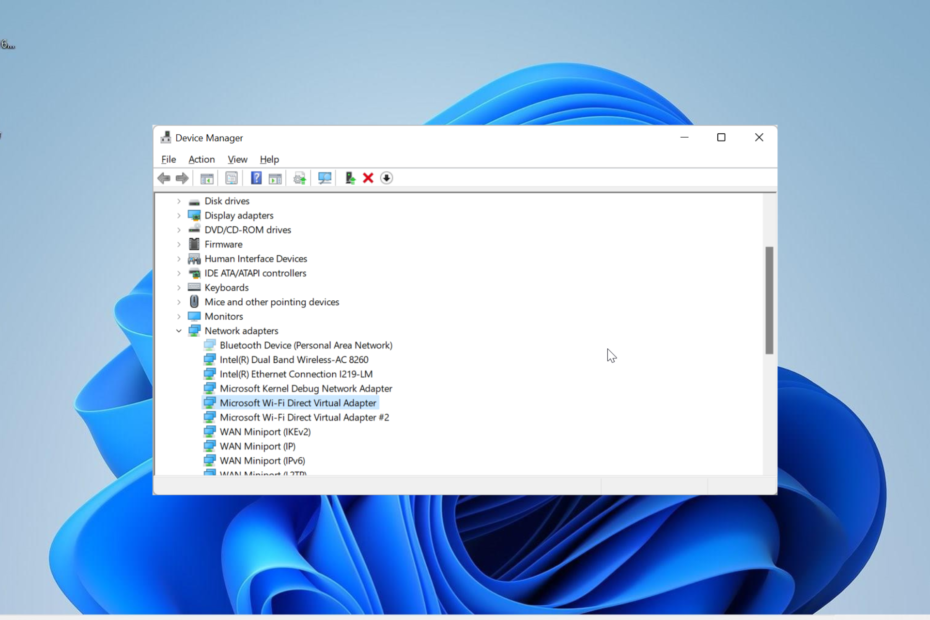
XВСТАНОВИТИ, НАТИСНУВШИ ЗАВАНТАЖИТИ ФАЙЛ
- Завантажте DriverFix (перевірений файл завантаження).
- Натисніть Розпочати сканування знайти всі проблемні драйвери.
- Натисніть Оновлення драйверів щоб отримати нові версії та уникнути збоїв у роботі системи.
- DriverFix завантажено 0 читачів цього місяця.
Можливо, ви задавалися питанням, що за Віртуальний адаптер Microsoft Wi-Fi Direct робить на вашому ПК. Було б найкраще, якщо б ви були впевнені, що цей мережевий адаптер від Microsoft і повністю безпечний.
Але якщо адаптер заважає вашій діяльності, і ви думаєте, чи варто його зберігати, цей посібник надасть вам усе, що вам потрібно про нього знати.
Що робить віртуальний адаптер Microsoft Wi-Fi Direct?
Як випливає з назви, віртуальний адаптер Microsoft Wi-Fi Direct допомагає зробити ваш комп’ютер бездротовою точкою доступу. Завдяки цьому інші комп’ютери можуть підключатися до вашого ПК для доступу до Інтернету.
Це робиться шляхом віртуалізації адаптера бездротової мережі. З цим ваш сингл фізичний бездротовий адаптер буде перетворено на два віртуальних.
Це дозволяє підключити один із віртуальних адаптерів до бездротової мережі. Інший потім служить точкою доступу для підключення інших ПК.
Як вимкнути або видалити віртуальний адаптер Microsoft Wi-Fi Direct?
1. Використовуйте диспетчер пристроїв
- Натисніть вікна клавіша + Р, вид devmgmt.mscі натисніть в порядку кнопку.
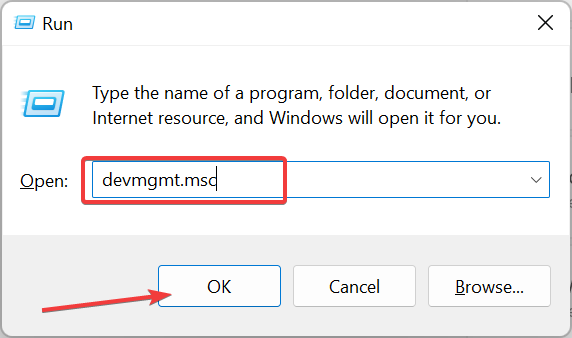
- Двічі клацніть на Мережеві адаптери можливість його розширення.
- Якщо ви не можете знайти Віртуальний адаптер Microsoft Wi-Fi Direct у списку мережевих адаптерів клацніть Переглянути вкладку вгорі та виберіть Показати приховані пристрої.
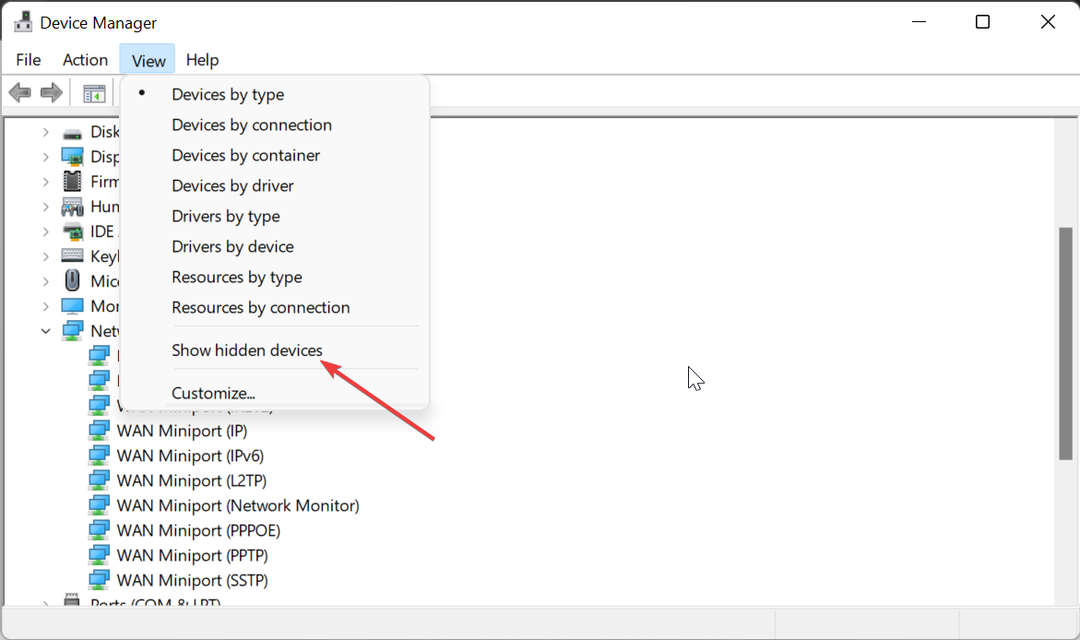
- Тепер клацніть адаптер правою кнопкою миші та виберіть Вимкнути пристрій.
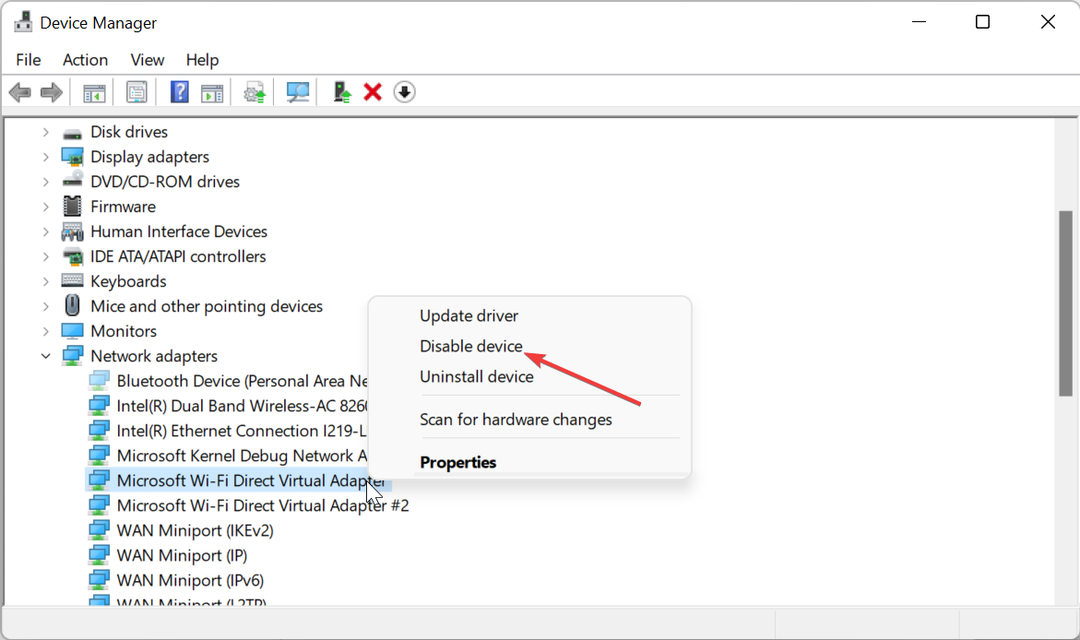
- Далі натисніть Так кнопку, коли буде запропоновано.
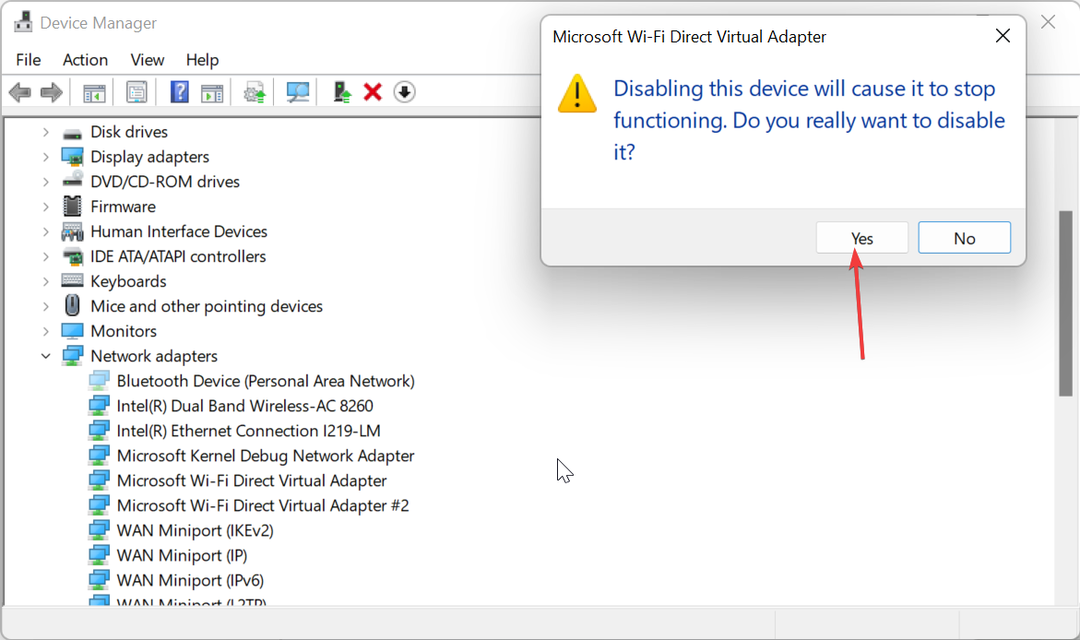
- Нарешті повторіть Кроки 2 і 3 для кожного Віртуальний адаптер Microsoft Wi-Fi Direct запис у списку.
Якщо ви хочете з якоїсь причини вимкнути віртуальний адаптер, перший варіант - це зробити це через диспетчер пристроїв. Це робить його недоступним для підключення.
Якщо ви вирішите знову ввімкнути адаптер, вам потрібно лише повторити наведені вище кроки та вибрати Увімкнути пристрій в Крок 4 замість цього.
2. Вимкніть адаптер через редактор реєстру
- Натисніть вікна клавіша + Р, вид regeditі натисніть в порядку кнопку.
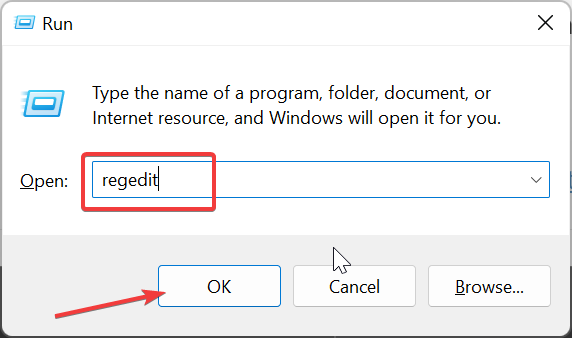
- Перейдіть до шляху нижче на лівій панелі:
HKEY_LOCAL_MACHINE\SYSTEM\CurrentControlSet\services\WlanSvc\Parameters\HostedNetworkSettings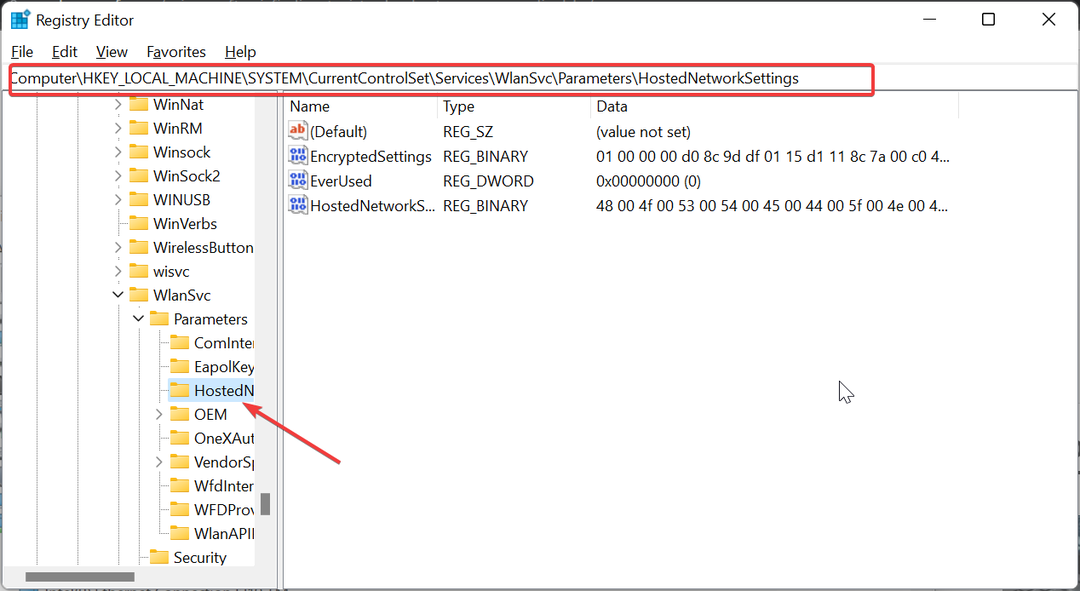
- Тепер клацніть правою кнопкою миші HostedNetworkSettings розділ реєстру на правій панелі.
- Виберіть Видалити варіант.
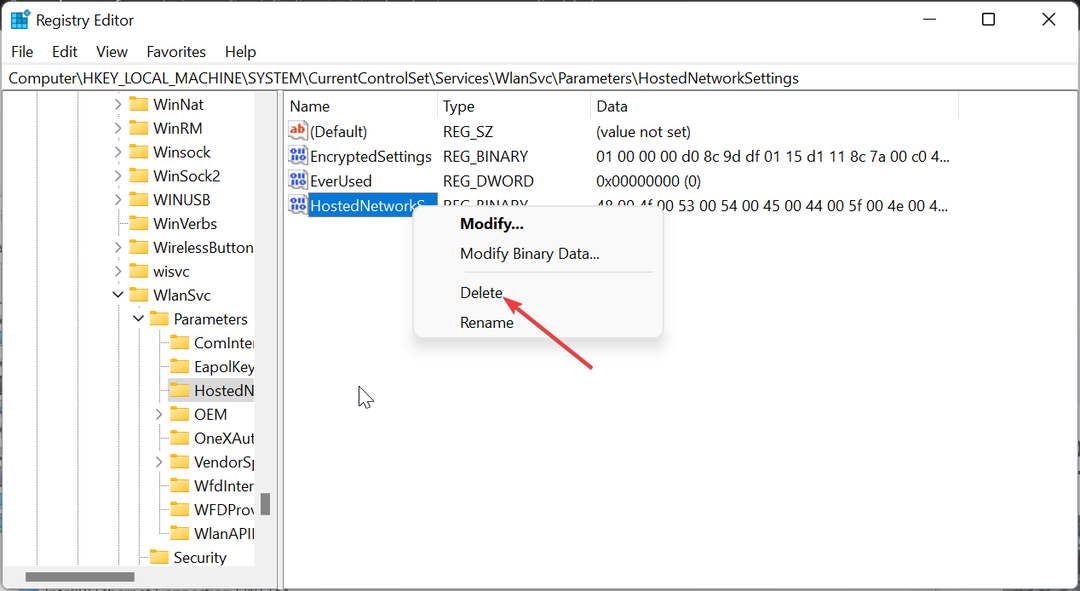
- Далі натисніть Так кнопка підтвердження дії,
- Нарешті закрийте редактор реєстру та перезавантажте ПК.
Ще один ефективний спосіб відключити віртуальний адаптер Microsoft Wi-Fi Direct — це зайти через редактор реєстру. Щоб підтвердити успішність операції, запустіть командний рядок від імені адміністратора та виконайте наведену нижче команду: netsh wlan показати розміщену мережу
Якщо операція пройшла успішно, то Режим буде встановлено на Не налаштовано у розділі Налаштування розміщеної мережі.
- Recenv.exe: що це таке та як виправити його помилки
- Remoting_host.exe: що це таке та як його видалити
- Windows 11 у React: усе, що вам потрібно знати
- Як перевірити мікрофон у Windows 11 [5 порад]
- Dotnetfx35setup.exe: що це таке та як виправити його помилки?
3. Використовуйте командний рядок
- Натисніть вікна клавіша + С, вид cmdі виберіть Запустити від імені адміністратора у командному рядку.
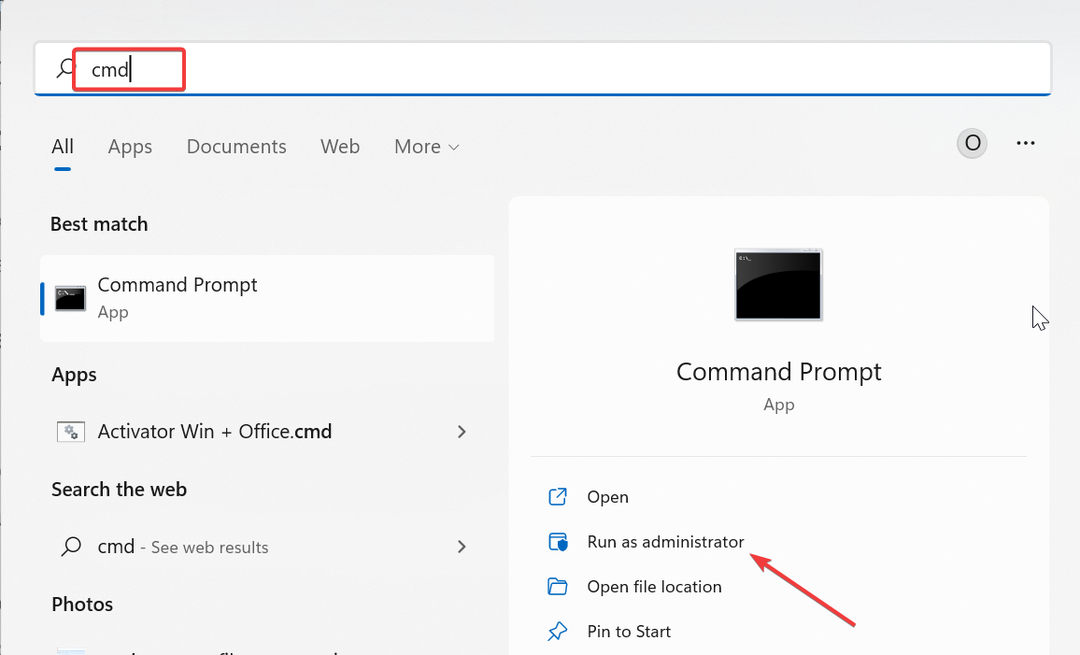
- Введіть команду нижче та натисніть Введіть щоб зупинити трансляцію бездротової мережі:
netsh wlan зупинити розміщену мережу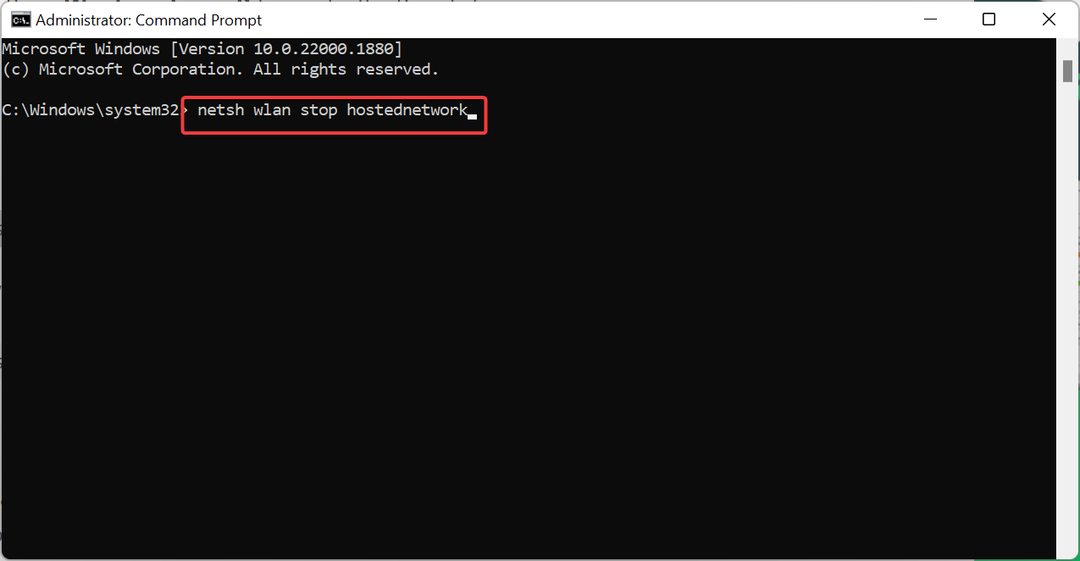
- Тепер виконайте наведену нижче команду, щоб вимкнути адаптер:
netsh wlan set hostednetwork mode=disallow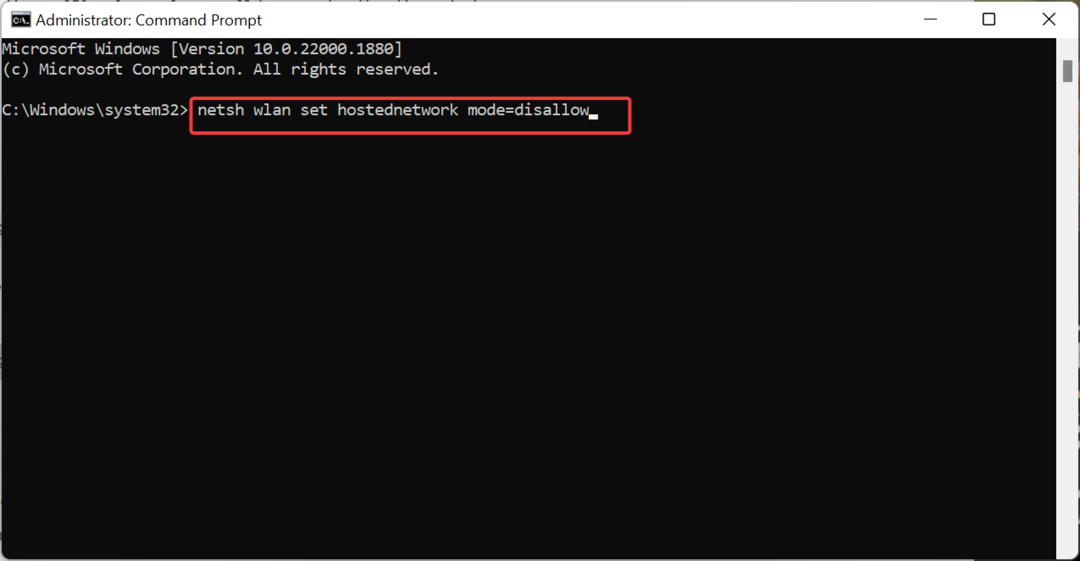
- Нарешті, закрийте командний рядок і перезавантажте ПК.
Простіший спосіб вимкнути віртуальний адаптер Microsoft Wi-Fi Direct — виконати кілька команд у командному рядку. Ці команди автоматично зупинять адаптер від спільного використання вашої мережі.
4. Вимкнути проект на цьому ПК
- Натисніть вікна клавіша + я щоб відкрити Налаштування і натисніть Проектування на цей ПК на правій панелі.
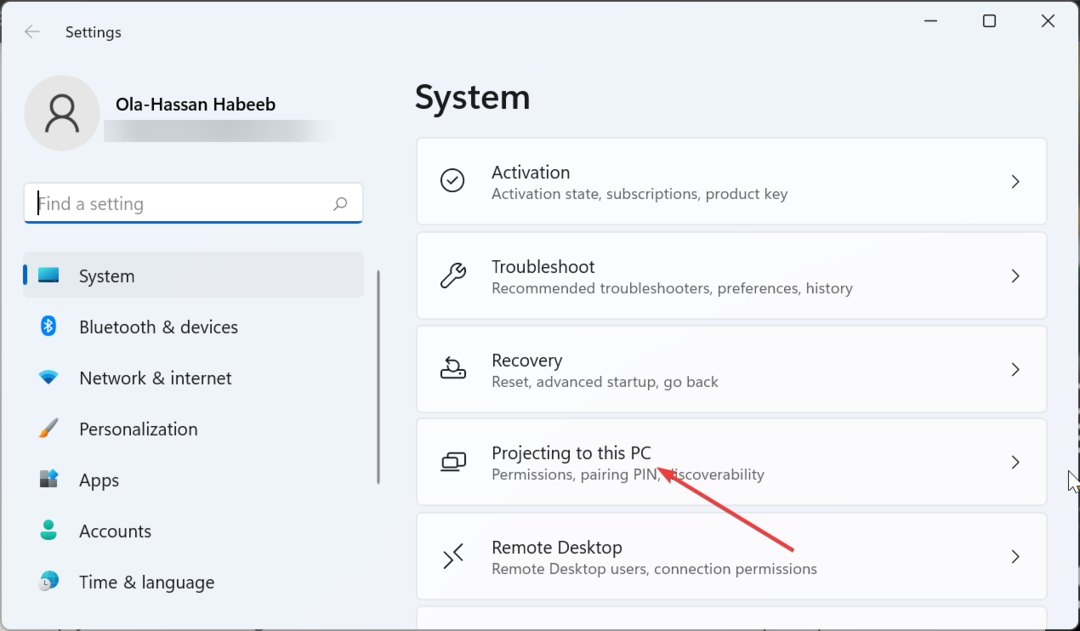
- Тепер виберіть спадне меню під Деякі пристрої Windows і Android можуть проектувати на цей комп’ютер, якщо ви скажете, що це нормально.
- Нарешті, виберіть Завжди вимкнено (рекомендовано).
Якщо цей віртуальний адаптер спричиняє проблеми із зовнішнім адаптером Wi-Fi, ви можете вирішити це, просто вимкнувши функцію проектування на цей ПК. Це дозволить без особливих проблем використовувати адаптер.
Microsoft Wi-Fi Virtual Direct Adapter – це корисна функція, яка дозволяє іншим комп’ютерам використовувати Інтернет вашого ПК. Однак, якщо це спричиняє проблеми на вашому комп’ютері, рішення в цьому посібнику допоможуть вам назавжди вимкнути його.
Якщо ти Wi-Fi адаптер не працює з якоїсь причини перегляньте нашу докладну статтю, щоб швидко це виправити.
Не соромтеся поділитися з нами своїм досвідом використання цього віртуального адаптера в коментарях нижче.
Виникли проблеми? Виправте їх за допомогою цього інструменту:
СПОНСОРОВАНО
Деякі проблеми, пов’язані з драйверами, можна вирішити швидше за допомогою спеціального інструменту. Якщо у вас усе ще виникають проблеми з драйверами, просто завантажте DriverFix і запустіть його за кілька кліків. Після цього дозвольте йому взяти на себе верх і миттєво виправити всі ваші помилки!
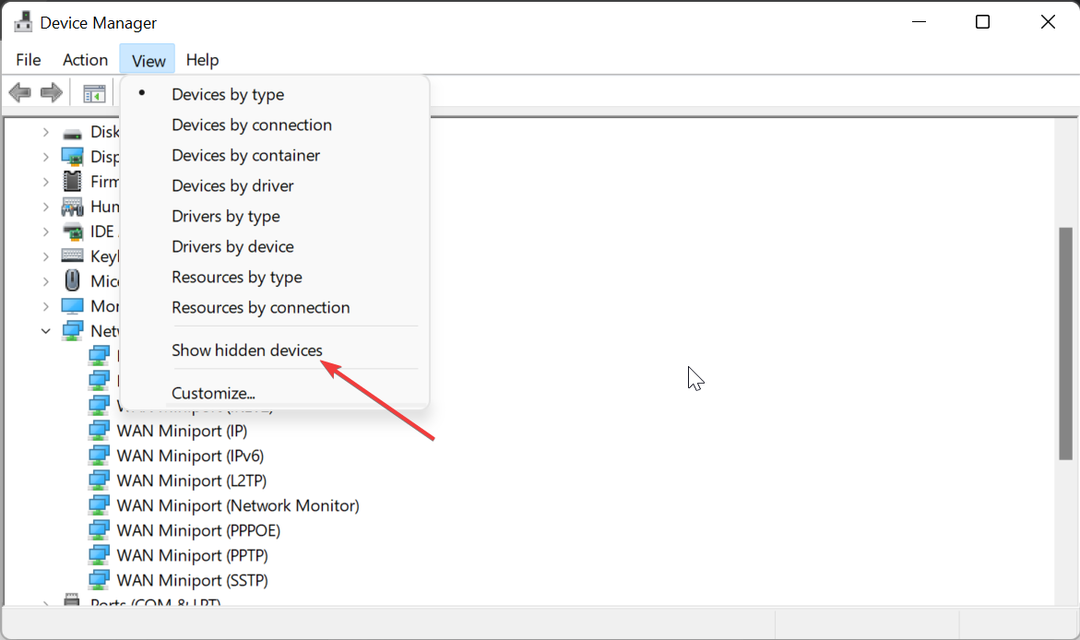

![Як вирішити проблеми Intel Dual Band Wireless-AC [3160, 3165, 8260]](/f/bd081a4768de786fd2d2dd2c899897b7.png?width=300&height=460)